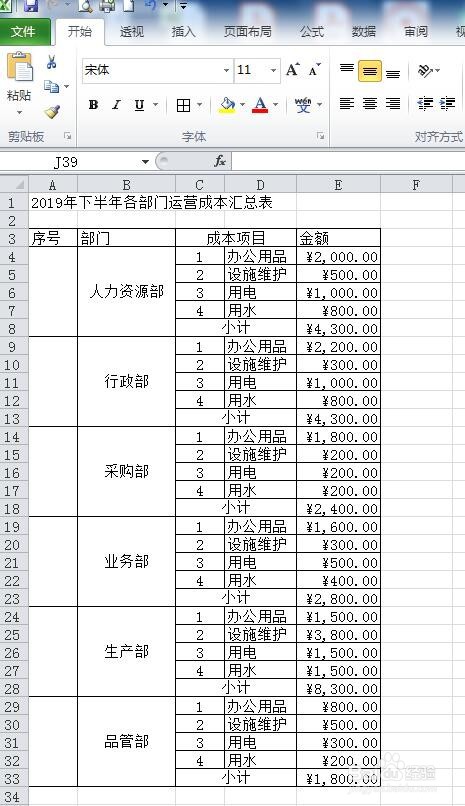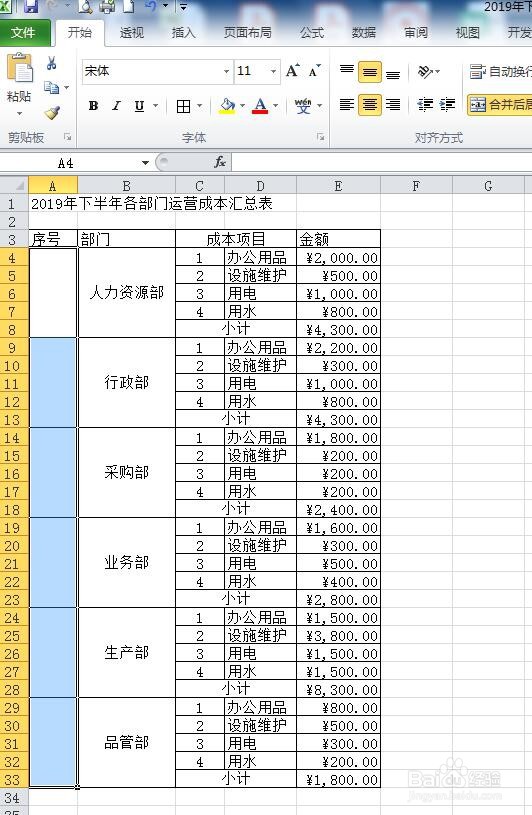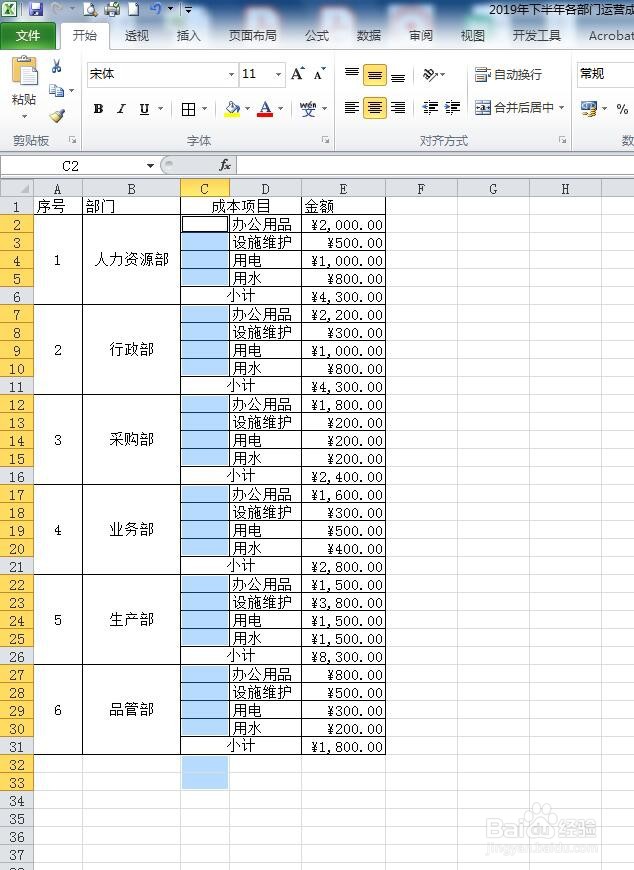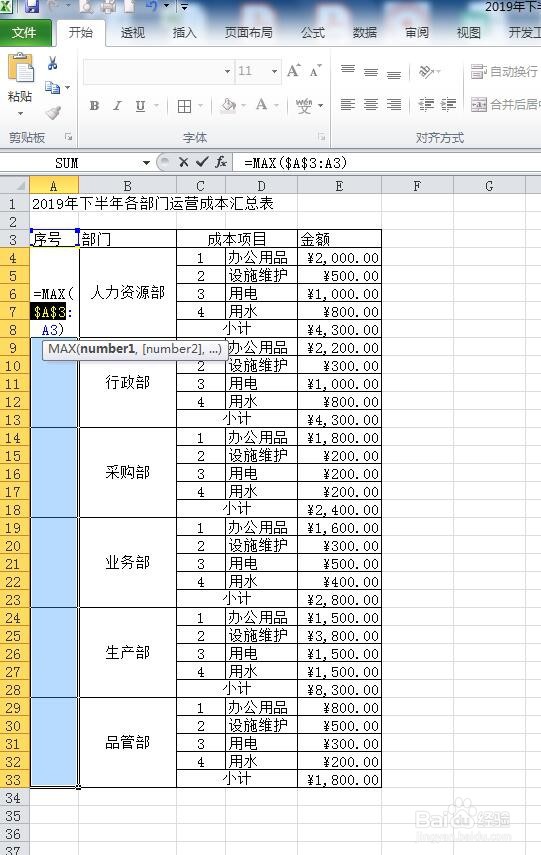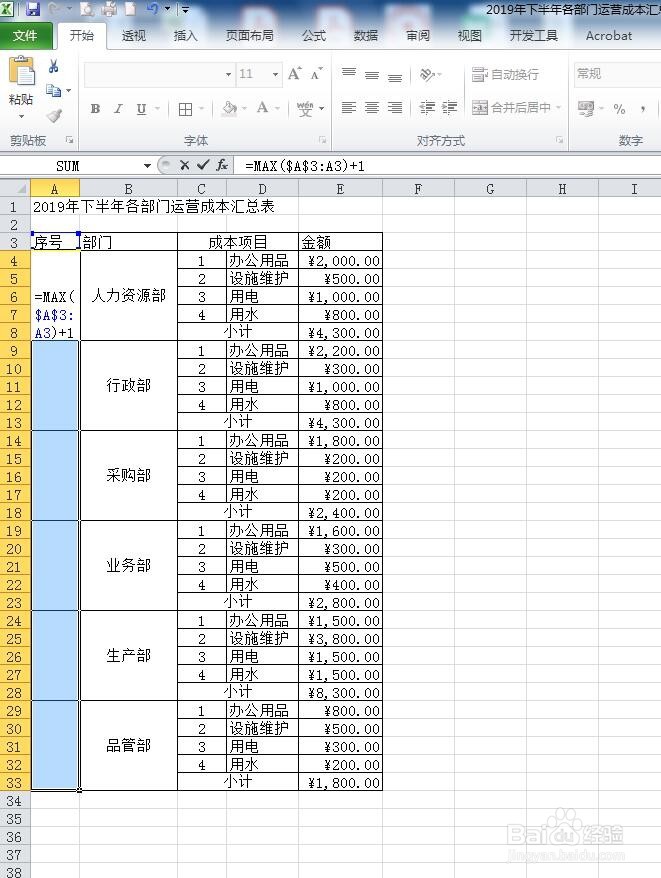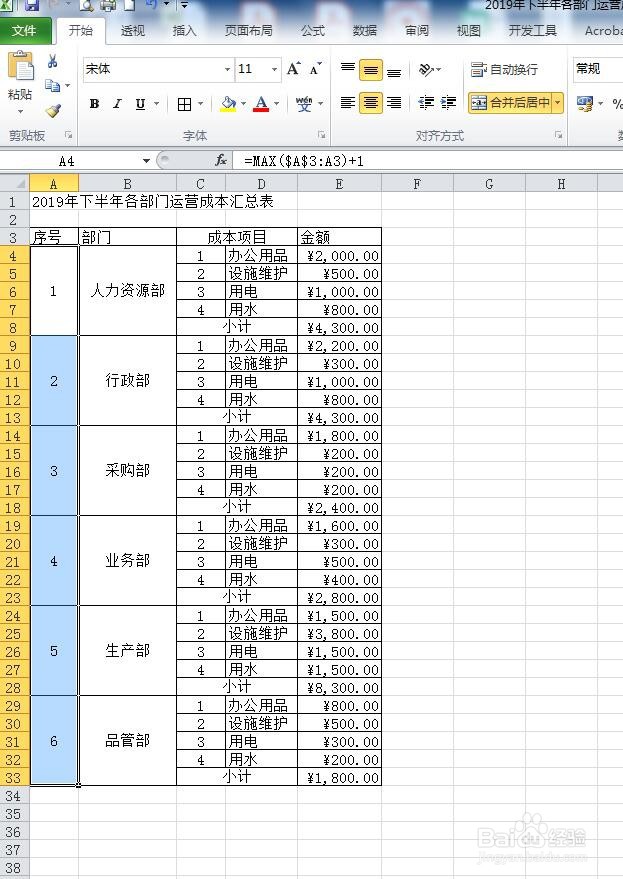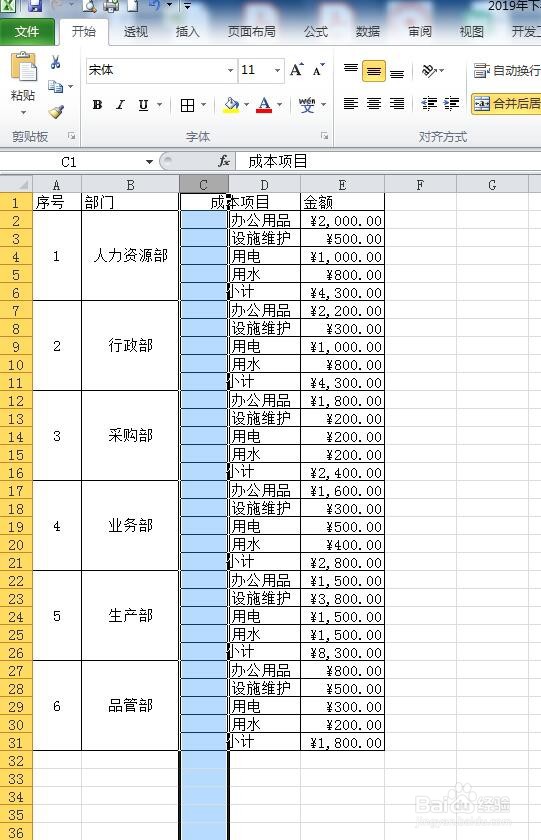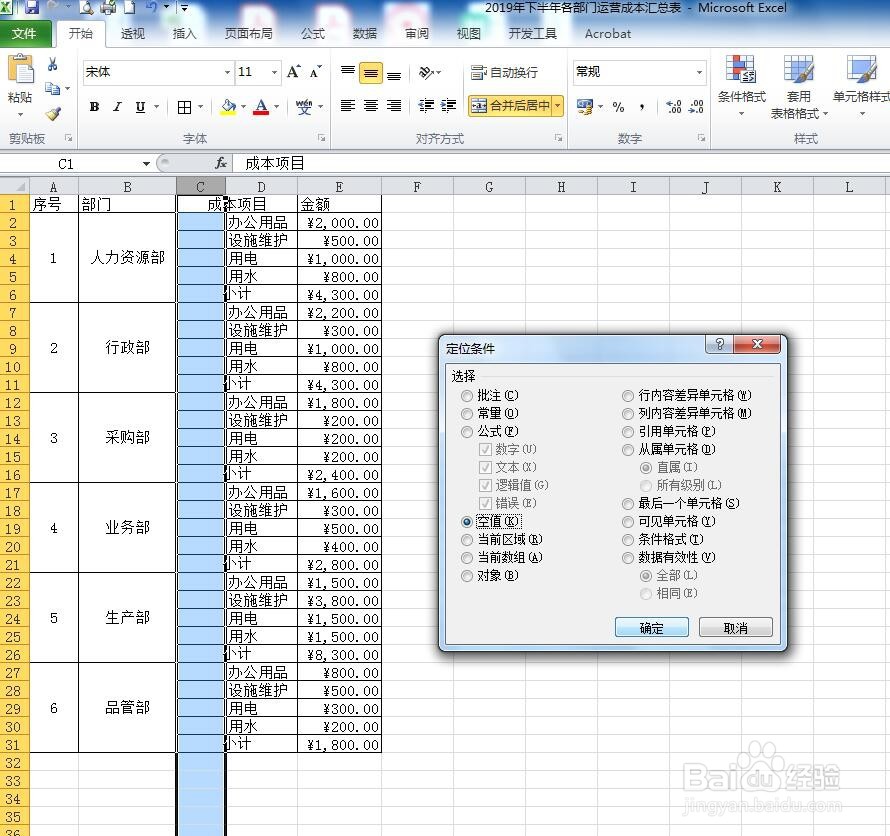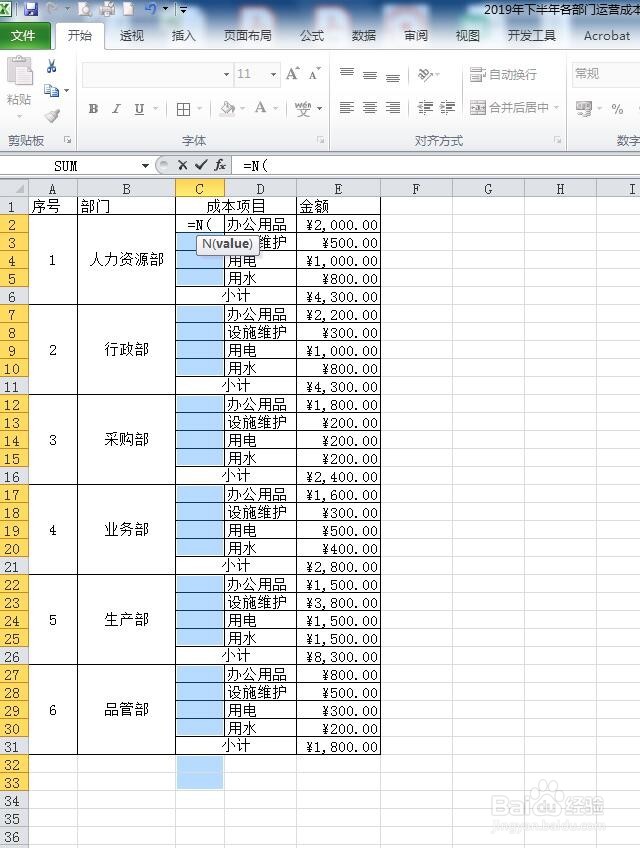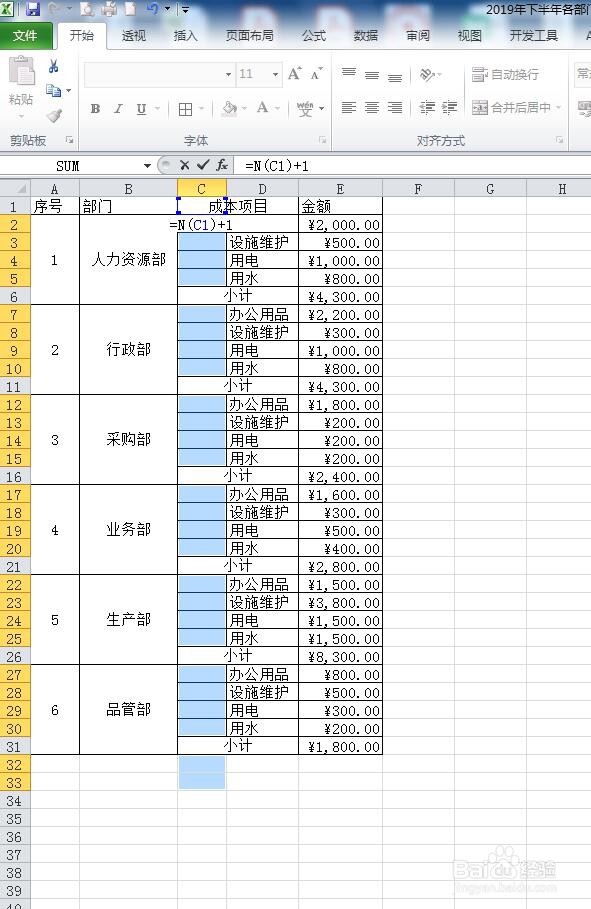excel表格合并单元格排序和表格跨行分组排序
excel表格合并单元格排序和表格跨行分组排序
合并单元格排序
1、以图中表格为例
2、选中表中序号单元格,输入函数“=MAX()”
3、在函数括号中输入“A3:A3”;选中第一个“A3”,按“F4”键以绝对引用
4、在函数括号后再输入“+1”;再按组合键“CTRL+ENTER”,即合并单元格排序成功
表格跨行分组排序
1、以图中表格为例,选中“C列”
2、按组合键“CTRL+G”以弹出“定位”对话框,并点击“定位条件”
3、弹出“定位条件”对话框,选中“空值”并点击“确定”
4、输入函数“=N()”
5、在函数括号中输入“C1”,在括号后输入“+1”
6、按组合键“CTRL+ENTER”,即跨行分组排序成功
声明:本网站引用、摘录或转载内容仅供网站访问者交流或参考,不代表本站立场,如存在版权或非法内容,请联系站长删除,联系邮箱:site.kefu@qq.com。
阅读量:56
阅读量:42
阅读量:42
阅读量:57
阅读量:82